<!-- TITLE: Windows系统使用环回适配器更新网卡(适配器)驱动 -->
<!-- SUBTITLE: 本文章旨在科普遇网卡设备一直处于黄色感叹号异常状态解决思路 -->
# 简介
本方法原引用自[PPPoE 720 处理方法之 猎豹WIFI 章节](/article/fault/%E6%95%85%E9%9A%9C720-%E6%8B%A8%E5%8F%B7%E7%BD%91%E7%BB%9C%E6%97%A0%E6%B3%95%E5%8D%8F%E8%B0%83%E7%BD%91%E7%BB%9C%E4%B8%AD%E6%9C%8D%E5%8A%A1%E5%99%A8%E7%9A%84%E5%8D%8F%E8%AE%AE%E8%AE%BE%E7%BD%AE#由卸载旧版本猎豹wifi导致解决方法)
鉴于该章节对本方法描述较为精简且没有配图,因此抽出来重新配图科普。
注意本方法对于网卡(适配器)设备一直处于黄色感叹号异常状态同样适用
# 故障现象
网卡(适配器)设备一直处于黄色感叹号异常状态,卸载驱动重启电脑无效
设备一直处于黄色感叹号异常状态")
# 解决流程
1. 打开设备管理器(可以使用命令`devmgmt.msc`快速打开)
2. 选择 **有叹号** 的设备-右键-更新驱动程序软件

3. 选择 **浏览我的计算机以查找驱动程序软件**
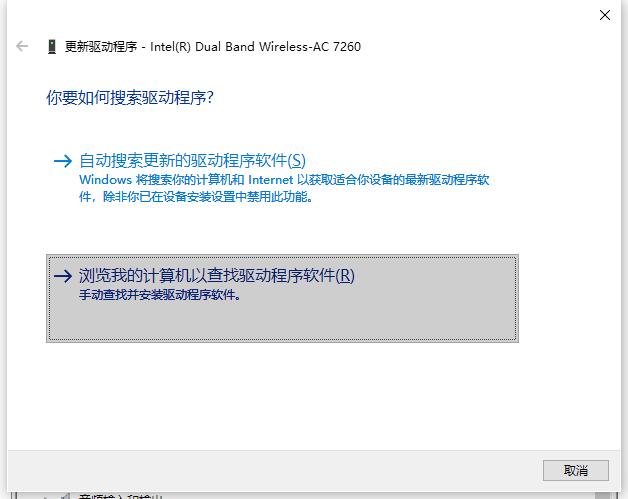
4. 选择 **让我从计算机上的可用驱动列表中选取**
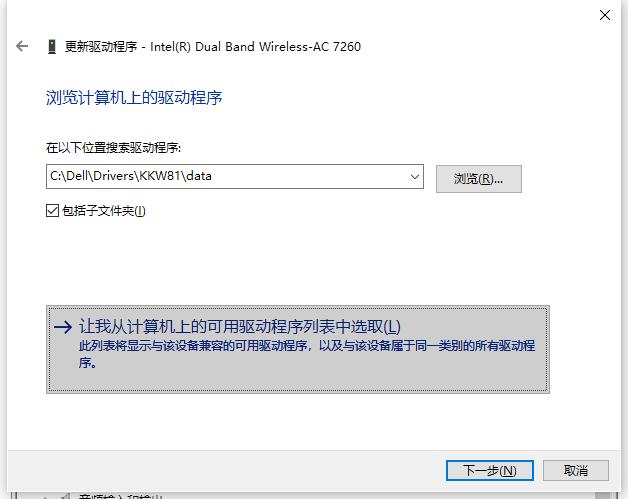
5. **去掉** 显示兼容硬件的勾-厂商:Microsoft--网络适配器:Microsoft KM-TEST 环回适配器
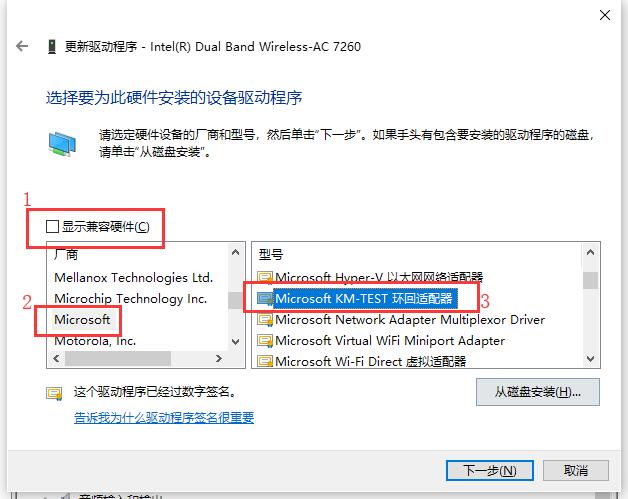
6. 下一步。如果有警告提示,就选择 **是**
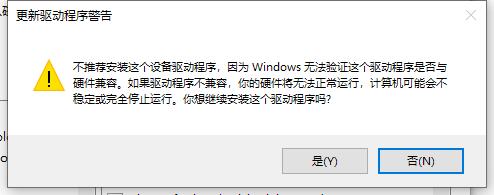
7. 等待安装结束后,回到设备管理器页面,找到“Microsoft KM-TEST 环回适配器”,然后右键卸载,点击上方的**扫描检测硬件改动**按钮(就那个蓝色屏幕+一个放大镜那个图标) 查看网卡状态是否恢复(有可能需要重新安装一下驱动)
(如果没有这个按钮的话,随便点击一个设备条目,就会出来这个图标了。或者点最上方菜单栏: 操作-扫描检测硬件变动)
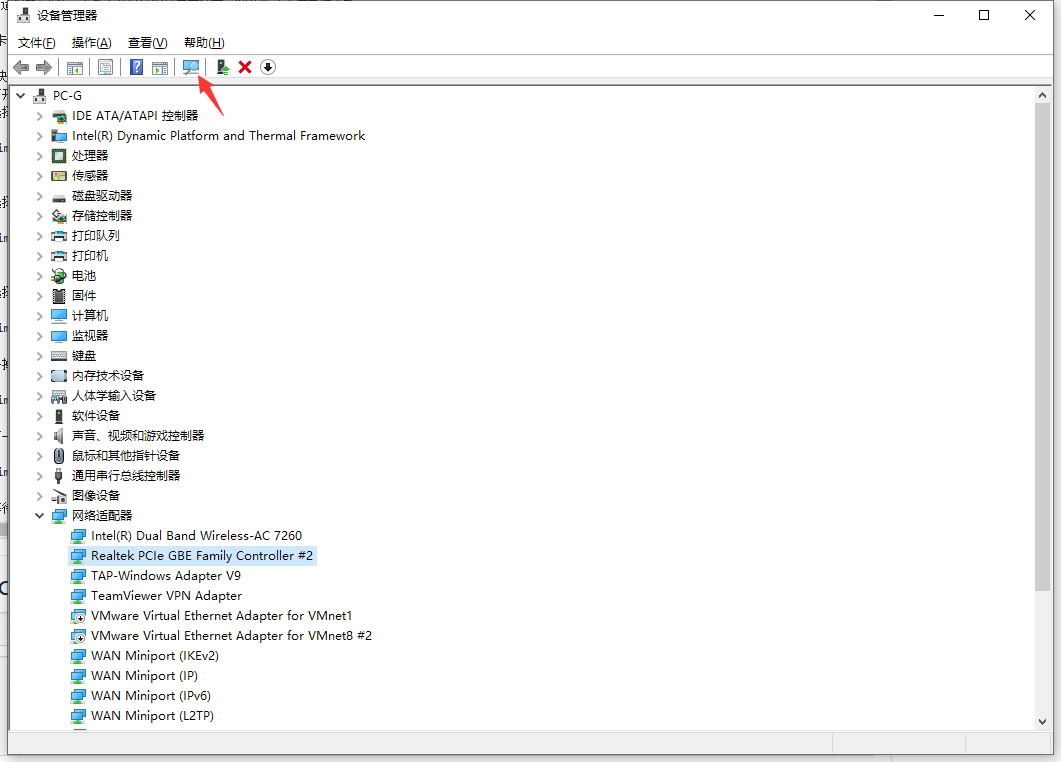
## PS
1. 如果在安装驱动的过程中一直在等待中或者安装失败,请尝试到服务中重启 `Device Install Service` 及 `Device Setup Manager` 服务,再重新操作
【同时按下键盘上的 <kbd>Win</kbd>+<kbd>R</kbd> 键,输入 `services.msc` 回车即可进入服务管理页面】